Sei un utente appassionato di iTunes e ami creare e curare playlist? Se è così, probabilmente vorrai goderti le tue selezioni musicali accuratamente realizzate anche sul tuo iPhone. Per fortuna, il processo a sincronizza la playlist di iTunes su iPhone è semplice e garantisce che i tuoi brani preferiti siano sempre a portata di mano.
In questo articolo ti guideremo attraverso una guida passo passo su come farlo senza sforzo esporta la tua playlist iTunes preferita sul tuo iPhone, permettendoti di goderti la tua libreria musicale personalizzata mentre sei in movimento. Quindi, tuffiamoci e facciamo vibrare il tuo iPhone con i tuoi brani preferiti!
Guida ai contenuti Parte n. 1: Come sincronizzare la playlist di iTunes con iPhone: il metodo standardParte n. 2: Il modo migliore per ascoltare musica su iPhone: Apple Music UnlockerConclusione
Parte n. 1: Come sincronizzare la playlist di iTunes con iPhone: il metodo standard
Scegliere di sincronizzare la playlist di iTunes su iPhone ti consente di goderti la tua musica preferita senza interruzioni mentre sei in movimento. In questa sezione ti guideremo attraverso il metodo standard per sincronizzare la tua playlist iTunes sul tuo iPhone utilizzando iTunes.
Passaggio 1: collega il tuo iPhone al computer
Inizia collegando il tuo iPhone al computer tramite un cavo USB. Avvia il iTunes applicazione sul tuo computer se non si apre automaticamente al momento della connessione.
Passaggio 2: seleziona il tuo iPhone in iTunes
Una volta connesso il tuo iPhone, vedrai apparire l'icona dell'iPhone nell'angolo in alto a sinistra della finestra di iTunes. Cliccaci sopra per accedere alle impostazioni del tuo iPhone.
Passaggio 3: accedi alla scheda "Musica".
Nelle impostazioni del tuo iPhone, vai a "Musica" scheda situata nella barra laterale sinistra. Per impostazione predefinita, dovrebbe essere selezionato quando fai clic sull'icona del tuo iPhone.
Passaggio 4: scegli la playlist di iTunes da sincronizzare
Nella scheda "Musica" troverai varie opzioni relative alla sincronizzazione della musica sul tuo iPhone. Cerca il "Sincronizza musica" casella di controllo e selezionarla. Quindi, scegli se desideri sincronizzare l'intera libreria musicale o le playlist selezionate.
Passaggio 5: seleziona playlist specifiche
Se preferisci sincronizzare playlist iTunes specifiche sul tuo iPhone, assicurati che "Playlist, artisti, album e generi selezionati" l'opzione è selezionata. Quindi, seleziona la casella accanto alle playlist iTunes desiderate che desideri sincronizzare sul tuo iPhone.
Passaggio 6: avvia il processo di sincronizzazione
Dopo aver scelto le playlist iTunes desiderate, fai clic su "Applica" o "Sincronizza" nell'angolo in basso a destra della finestra di iTunes. Questa azione avvierà il processo di sincronizzazione e trasferirà le playlist selezionate sul tuo iPhone.
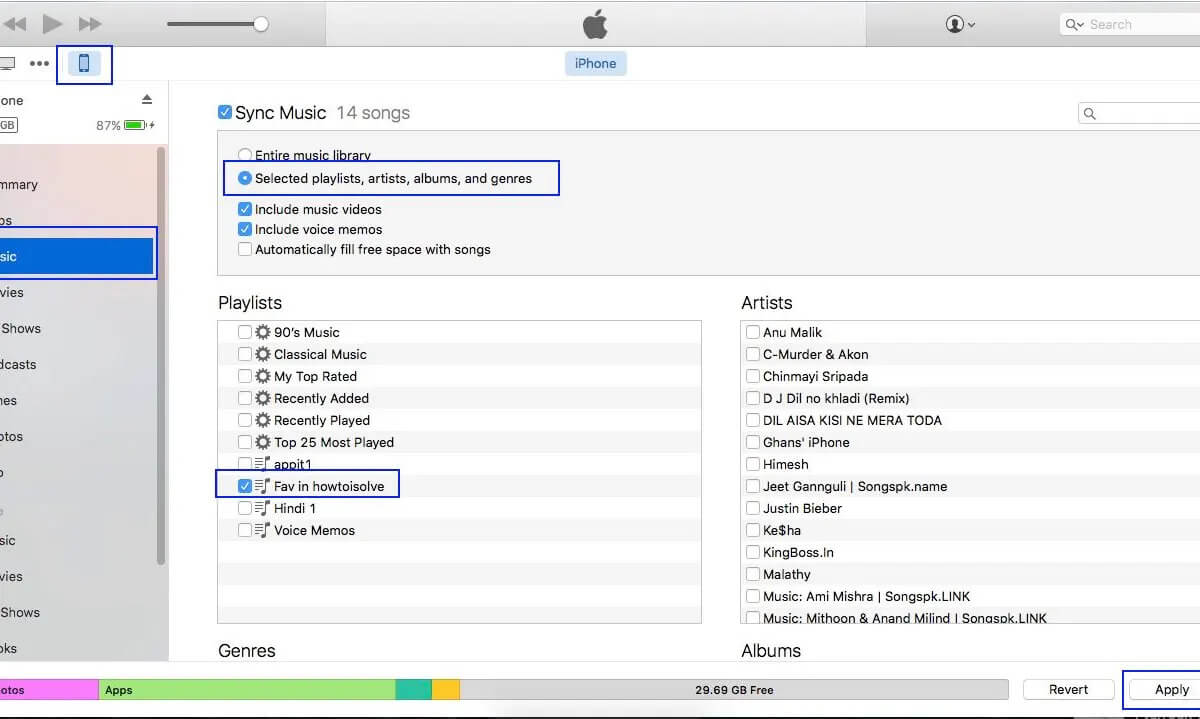
Passaggio 7: attendere il completamento della sincronizzazione
Durante il processo "Sincronizza playlist iTunes su iPhone", iTunes visualizzerà una barra di avanzamento che indica il trasferimento dei file musicali sul tuo iPhone. Il tempo necessario per la sincronizzazione dipende dalle dimensioni della playlist e dalla velocità del computer e dell'iPhone. Assicurati di non scollegare il tuo iPhone fino al completamento della sincronizzazione.
Passaggio 8: verifica la tua playlist sul tuo iPhone
Una volta terminato il processo di sincronizzazione, puoi scollegare il tuo iPhone dal computer. Apri l'app "Musica". sul tuo iPhone e vai al file "Playlist" scheda per confermare che la playlist di iTunes è stata sincronizzata correttamente.
Congratulazioni! Hai sincronizzato con successo la tua playlist di iTunes sul tuo iPhone utilizzando il metodo standard. Ora puoi goderti la tua musica preferita sempre e ovunque direttamente dall'app Musica del tuo iPhone.
Parte n. 2: Il modo migliore per ascoltare musica su iPhone: Apple Music Unlocker
Ora che hai imparato a farlo sincronizza la playlist di iTunes su iPhone, daremo una mancia bonus. Sblocca musica Apple è un software in grado di rimuovere la protezione DRM dai brani di Apple Music. Ciò significa che puoi ascoltare liberamente i tuoi brani Apple Music su qualsiasi dispositivo, anche se non hai un abbonamento Apple Music attivo.
Apple Music Unlocker funziona con convertendo i tuoi brani Apple Music in vari formati, come MP3 o CAA. Questo processo è senza perdite, quindi non perderai alcuna qualità audio. Una volta convertite le tue canzoni, potrai trasferirle su qualsiasi dispositivo e ascoltarle senza alcuna restrizione.
Apple Music Unlocker è un software molto facile da usare. Installa semplicemente il software sul tuo computer, avvialo e accedi al tuo account Apple Music. Quindi, seleziona i brani che desideri convertire e fai clic sul pulsante "Converti". Il software inizierà a convertire i tuoi brani e li salverà in un formato privo di DRM.
Ecco i passaggi per usarlo:
- Installa iTunes e accedi al tuo account.
- Apri Apple Music Unlock. Questo avvierà l'applicazione e aprire il web player Apple.
- Accedi al tuo ID Apple nell'angolo in alto a destra della finestra.
- Per selezionare un brano o una playlist specifica, trascina e rilascia il titolo sull'icona rossa di aggiunta. Ciò aggiungerà il brano o la playlist all'elenco dei brani da convertire.
- Per aggiungere tutti i brani da una playlist, aprila e fai clic su icona rossa aggiungi. Ciò aggiungerà tutti i brani nella playlist all'elenco dei brani da convertire.
- Scegli il formato di output per i tuoi file convertiti. I formati disponibili sono MP3, M4A, WAV e FLAC. MP3 è il formato più comune, ma potresti voler scegliere un formato diverso a seconda delle tue esigenze.
- Clicca sul "Modificare" pulsante per selezionare una cartella diversa per modificare la posizione della cartella di output. Qui è dove verranno salvati i file convertiti.
- Clicca sul "Convertire" pulsante per avviare il processo di conversione. Questo convertirà i brani selezionati nel formato di output scelto.
- Una volta che hai le tracce, puoi semplicemente aggiungerle ad iTunes e sincronizzarle sul tuo iPhone.

Apple Music Unlocker è uno strumento molto potente che può darti più libertà con i tuoi brani Apple Music. Se stai cercando un modo per ascoltare i tuoi brani Apple Music su qualsiasi dispositivo, Apple Music Unlocker è un'ottima opzione.
Ecco alcune delle funzionalità di Apple Music Unlocker:
- Rimuove la protezione DRM dai brani di Apple Music.
- Converte i brani di Apple Music in MP3, AAC e altri formati privi di DRM.
- Mantiene la qualità audio originale delle tue canzoni.
- Facile da usare;
- Compatibile con Windows e macOS.
Se stai cercando un modo per rimuovere DRM protezione dai tuoi brani Apple Music, quindi Apple Music Unlocker è un'ottima opzione. È facile da usare, conveniente ed efficace.
Persone anche leggere Guida principale: importa la libreria di iTunes dal disco rigido esterno Come trasferire musica da Spotify a iTunes su Windows
Conclusione
Il processo di sincronizza la playlist di iTunes su iPhone apre un mondo di possibilità musicali, permettendoti di goderti i tuoi brani preferiti ovunque tu vada. In questo articolo, abbiamo trattato il metodo standard per sincronizzare la playlist di iTunes sul tuo iPhone utilizzando iTunes. Tuttavia, esistono metodi alternativi che offrono ancora più comodità e flessibilità.
Utilizzando Apple Music Unlocker, puoi mantenere facilmente aggiornata la tua libreria musicale e goderti le ultime aggiunte alle tue playlist di iTunes sul tuo iPhone. Offre un modo semplice e conveniente per ascoltare la musica, in particolare per coloro che aggiornano frequentemente le proprie playlist.
Scritto da Rosie
Ultimo aggiornamento: 2023-07-13